Oleme juba läinud üle, kuidas kasutada operatsioonisüsteemi OS X Lion missioonikontrolli ja uut käivitusplaati, kuid kasutajatel on endiselt probleeme mõne funktsiooni puudumisega. Üks pettumus tuleneb Snow Leopardi Spaces funktsioonist, mis võimaldas kasutajatel määrata rakendusi akendele või lauaarvutitele.
Lugege edasi, et teada saada, kuidas sama asja saavutada OS X Lionis; see on üllatavalt lihtne.
OS X Lion võimaldab kasutajatel rakendusi uude loodud töölauale teisaldada. Üks asi, mis ei ole nii selge, on see, kuidas sundida rakendust avama teatud töölaual ja ainult seda töölauda. Nii toimisid Spaces Lioni eelkäijal Snow Leopardil. Ruumidel on eelistuspaan, mis lubas kasutajatel määrata rakenduse ruumi ja edasi minna, kui see rakendus avaneb ainult eelistustes määratud ruumis. See võimaldas kasutajal luua mitu erinevat lauaarvutit, mida oleks võimalik korduvalt ja lihtsalt kopeerida.
Missiooni juhtimise eelistuspaneel ei paku rakendustele töölauaarvutitele määramise viisi. Me kaevasime lahenduse otsimiseks, mõtlesin, et Apple ei ole kindlasti seda meetodit seadnud, et seda eelistada. Siis tuli päästmiseks Twitteri jälgija.

Seal see oli. Varjatud nina alla. Rakenduse töölauale määramiseks toimige järgmiselt.
- Veenduge, et töölauale määratud rakendus on avatud ja töötab.
- Sisestage missiooni juhtimine (kolm sõrme liigutage juhtplaadil üles).
- Liigutage rakendus töölauale, kuhu soovite selle käivitada (vajadusel luua uus töölaud).
- Paremklõpsake selle rakenduse ikoonil dokis ja valige Valikud> Määra.
- Valige see töölaud.
Uue meetodiga on üks saak: peate määratud töölaua määramata ajaks avama. Kui sulete määratud töölaua, siis eelistused kaovad ja rakendus toimib nii, nagu see ei omaks konkreetset töölauda.
Kuigi see ei ole nii mugav ega arusaadav kui vana Spaces-meetod, on kindlasti tehtud töö sama hästi, kui mitte parem (pärast seda, kui kasutajad on lõpuks Lioniga kohanenud).











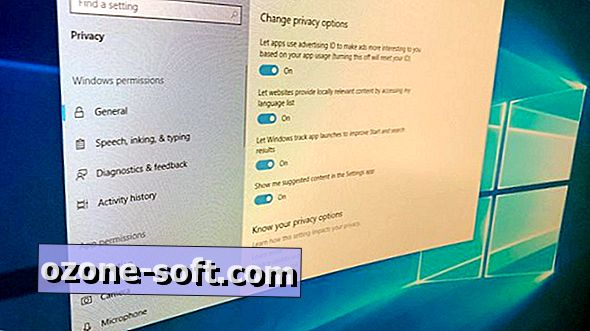

Jäta Oma Kommentaar